WPS怎样组建团队_WPS怎么共享文档
1、我们在电脑上找到,我们需要的软件,这里的三个随便选哪个都是可以的,这次我选择的为表格,然后双击运行。

2、打开后点左上方红色箭头的位置(我的),然后点云文档,然后点登陆,如果登陆了就直接是下面的页面
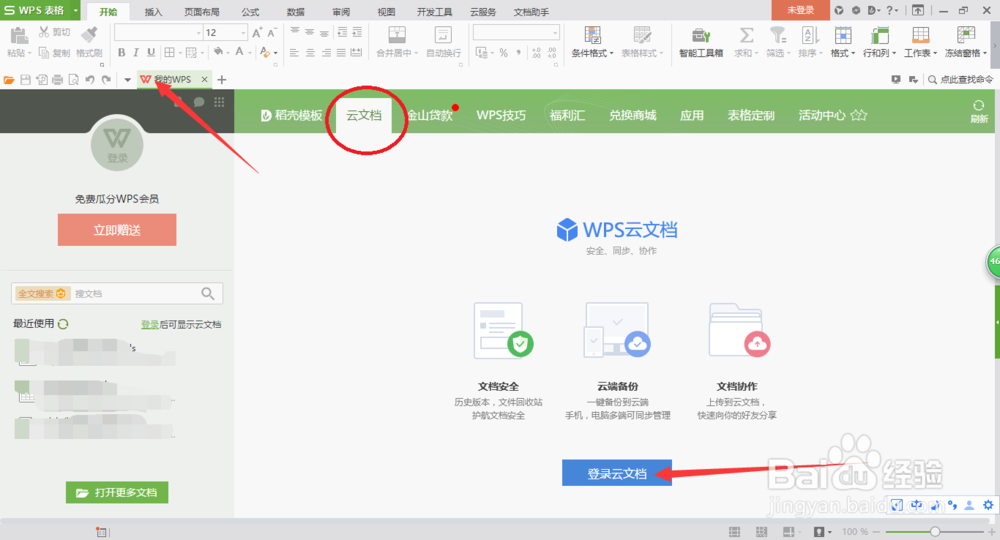
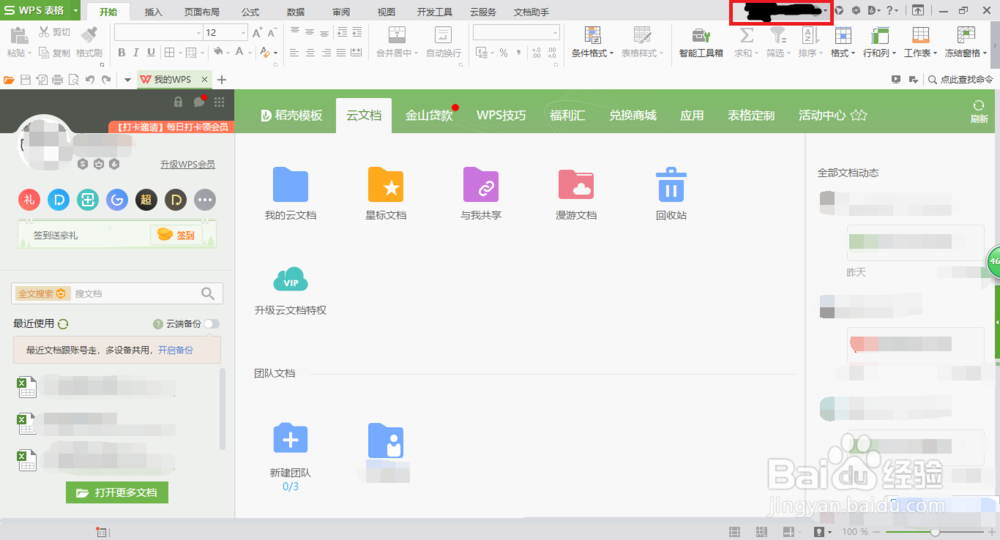
3、在跳出来的页面,选择你的登陆方式,登陆成功后如图所示,如果没变,就再点一下,我的。
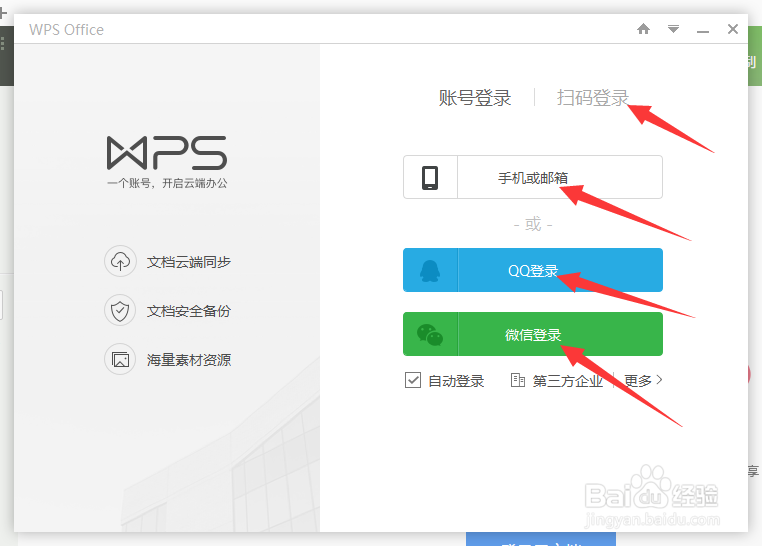
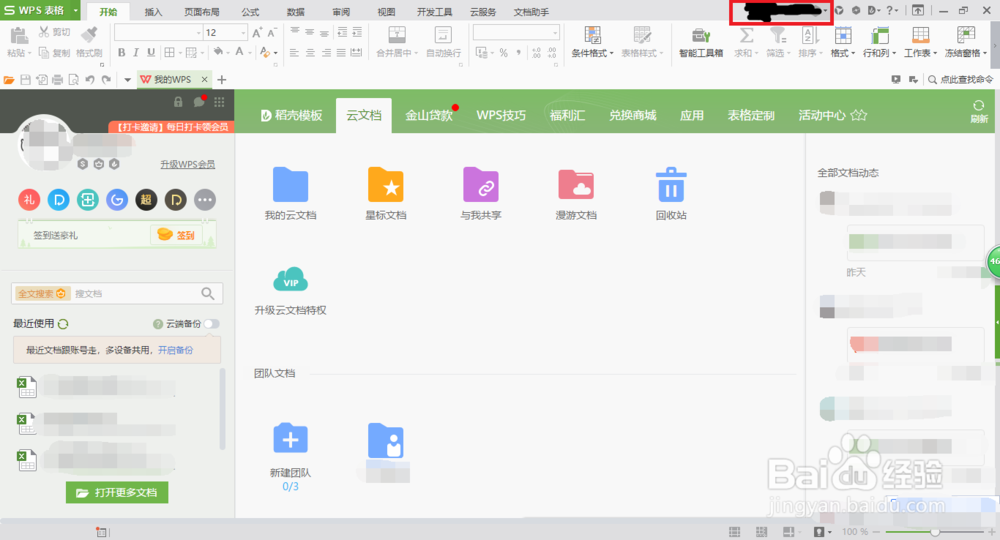
4、点下面的,创建团队,然后在跳出来的页面输入你想创建的团队的名称。
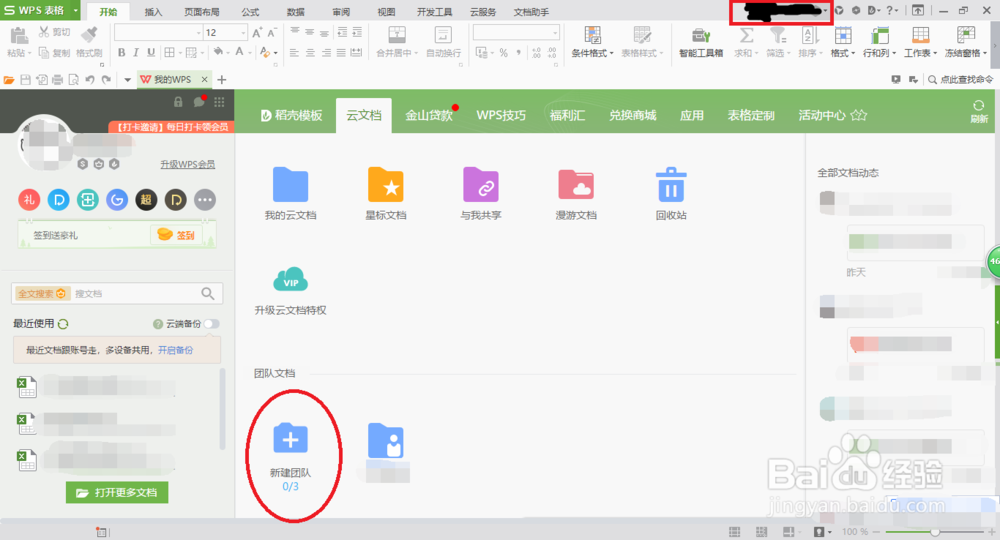
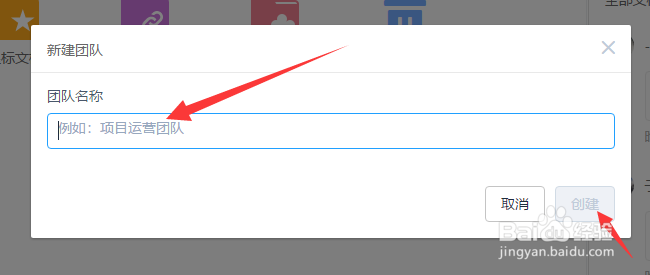
5、输入完名称以后,就可以点创建了。
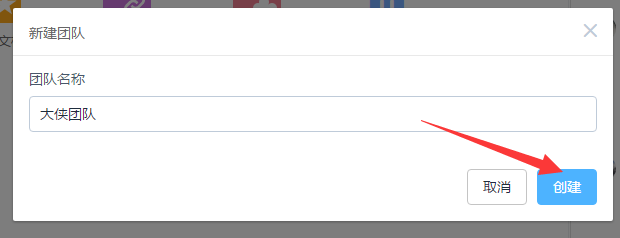
6、创建完全就会出现下面的页面,分享链接就可以邀请加入团队共享文档了。
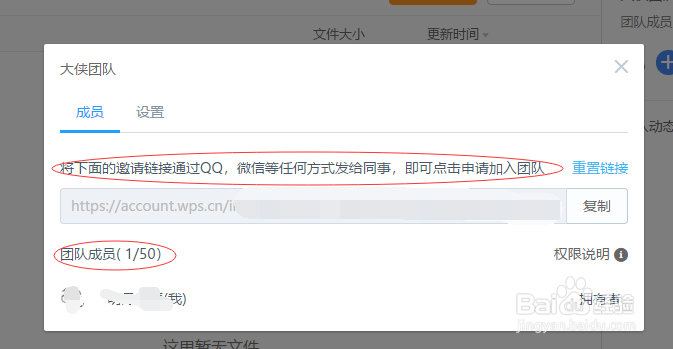
声明:本网站引用、摘录或转载内容仅供网站访问者交流或参考,不代表本站立场,如存在版权或非法内容,请联系站长删除,联系邮箱:site.kefu@qq.com。
阅读量:36
阅读量:36
阅读量:90
阅读量:75
阅读量:134